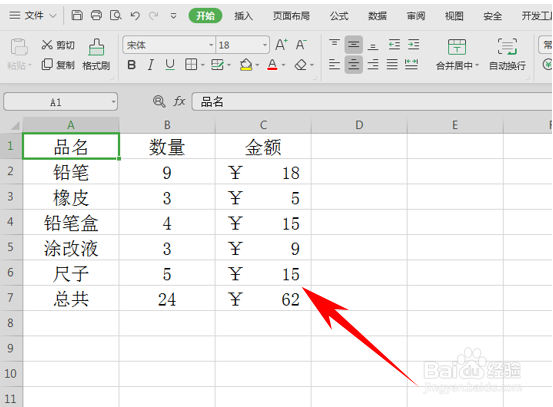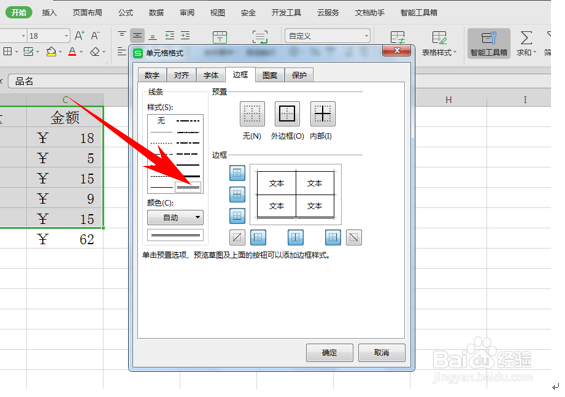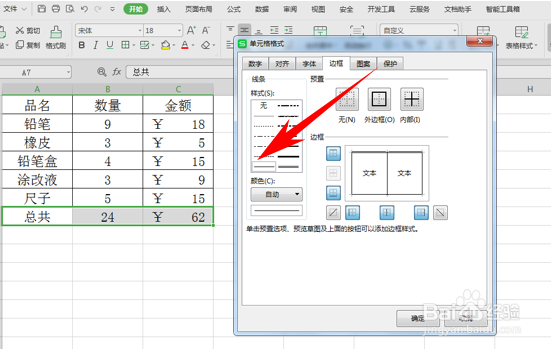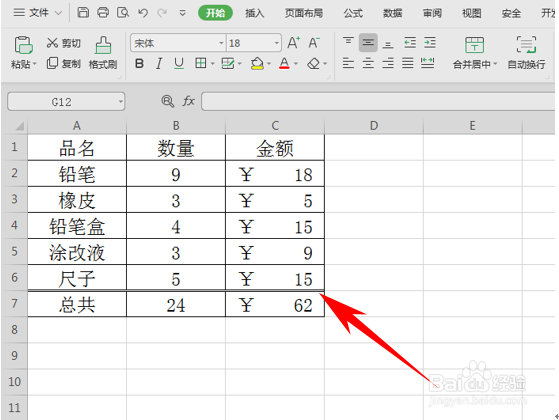WPS表格添加多种框线的方法
1、如下表格,需要给表格添加多种边框。
2、选中需要添加边框的一部分数据,单击工具栏边框的选项,单击边框下拉菜单,选择其他边框。
3、弹出单元格格式的对话框,选择边框,选择外边框与内部边框,然后单击样式,选择双横线,然后单击下边框。
4、然后再选中最后一行数据,单击边框,选择单横线,单击确定。
5、看到总分项就跟上面的数据分隔开了,中间的横线变为双横线。
声明:本网站引用、摘录或转载内容仅供网站访问者交流或参考,不代表本站立场,如存在版权或非法内容,请联系站长删除,联系邮箱:site.kefu@qq.com。
阅读量:54
阅读量:94
阅读量:83
阅读量:47
阅读量:27